Excel 列数据除以固定值秘籍,轻松统一操作指南
在日常使用 Excel 表格处理数据的过程中,我们经常会遇到需要对一列数据同时除以一个固定数值的情况,掌握正确高效的方法能大大节省我们的时间和精力,就为您详细介绍如何实现 Excel 表格中一组数据统一除以同一个数字。
要实现这一操作,我们可以利用 Excel 自带的公式功能,在 Excel 中,使用“/”运算符结合单元格引用即可完成,我们需要确定要除以的固定数值所在的单元格,固定数值为 5,存放在 A1 单元格中。
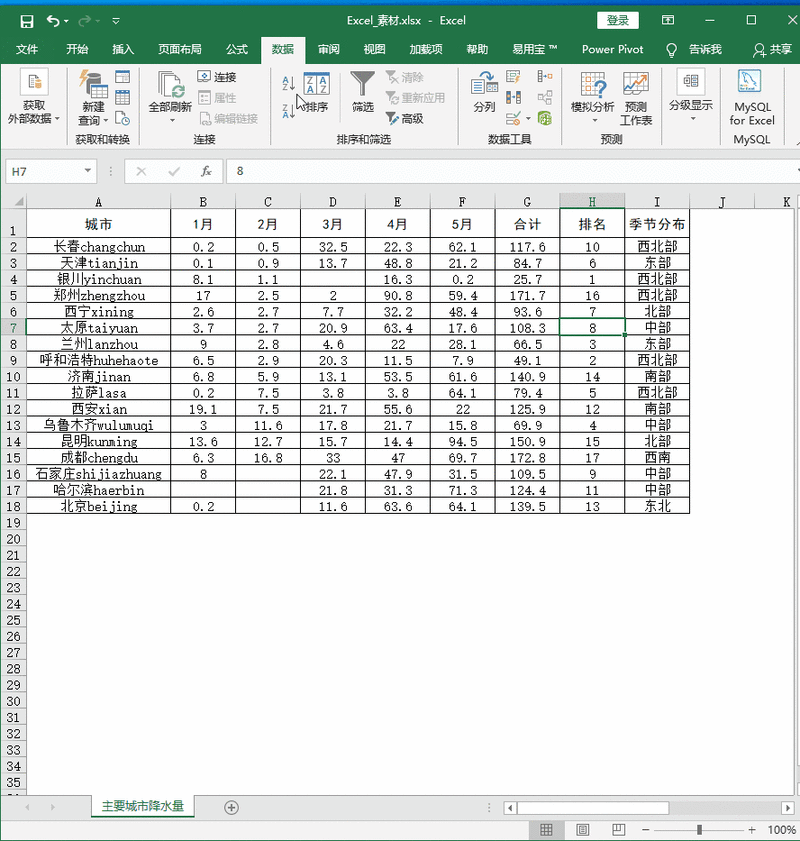
选中需要进行除法运算的那一列数据,假设这列数据在 B 列,从 B2 单元格开始到 B100 单元格结束,在 C2 单元格(即与 B2 单元格对应的结果单元格)中输入公式“=B2/$A$1”,这里的“$A$1”表示绝对引用 A1 单元格中的数值,无论公式向下填充还是复制到其他位置,引用的都是 A1 单元格中的固定数值 5。
输入完公式后,按下回车键,C2 单元格就会显示 B2 单元格的值除以 5 的结果,将鼠标指针放在 C2 单元格的右下角,当指针变成黑色十字时,按住鼠标左键向下拖动,一直拖到 C100 单元格,这样 B 列中从 B2 到 B100 的所有数据就都同时除以了 A1 单元格中的固定数值 5,并在 C 列中得到相应的结果。
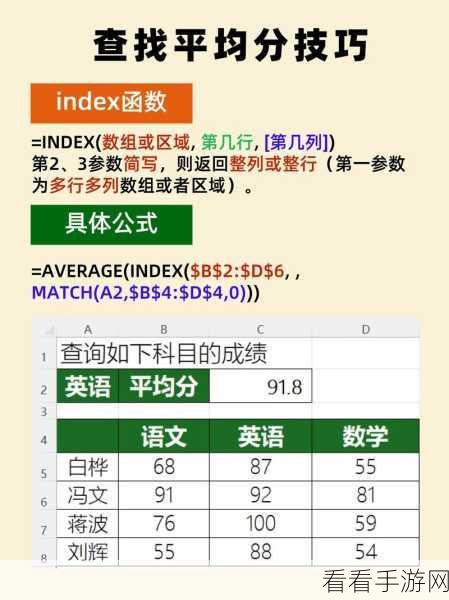
通过以上简单的步骤,我们就能轻松实现 Excel 表格中一列数据同时除以一个固定数值的操作,这一技巧在数据处理和分析中非常实用,能够帮助我们快速得出所需的结果,提高工作效率。
文章参考来源:日常工作中的 Excel 表格使用经验总结。
